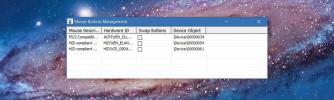Kaip įjungti erdvinį garsą "Windows 10" ausinėms ir namų kinui
„Windows 10“ kūrėjų atnaujinimas pridėjo erdvinį garsą. Jei nežinote, kas yra erdvinis garsas, tai iš esmės yra 3D garsas. Kai įjungtas erdvinis garsas, atrodo, kad muzika groja aplink jus, o ne per ausų pumpurus. Tikras erdvinis garsas yra trijų dalykų derinys; garsas, sukurtas erdviniam klausymui, ausinės ar garsiakalbiai, sukonfigūruoti erdviniam garsui, ir programinė įranga, palaikanti jį. Kūrėjų atnaujinimas leidžia įjungti erdvinį garsą „Windows 10“. Štai taip.
„Windows 10“ garso nustatymai
Atidarykite garso nustatymų langą. Jį galite pasiekti naudodamiesi valdymo skydeliu, tačiau daug paprastesnis būdas tai padaryti yra iš sistemos dėklo. Dešiniuoju pelės mygtuku spustelėkite garsiakalbio piktogramą sistemos dėkle ir kontekstiniame meniu pasirinkite „Atkūrimo įrenginiai“.

Atidaromas langas „Garsas“ su pasirinktu skirtuku „Atkūrimo įrenginiai“. Šiame skirtuke pateikiami visi garsiakalbiai, prijungti prie jūsų sistemos. Pasirinkite garsiakalbį ir spustelėkite mygtuką „Ypatybės“, esantį apačioje dešinėje. Arba dukart spustelėkite garsiakalbį.
Įgalinti erdvinį garsą
Bus atidarytas pranešėjo ypatybių langas. Čia anksčiau buvo keturi skirtukai. Kūrėjų atnaujinimas pridėjo naują, penktą skirtuką pavadinimu „Erdvinis garsas“. Pasirinkite jį.

Skirtuke „Erdvinis garsas“ yra vienas skyrius „Erdvinio garso formatas“. Atidarykite išskleidžiamąjį meniu šiame skyriuje. Galite pasirinkti iš trijų variantų; Nėra, „Windows Sonic“, skirtą ausinėms, ir „Dolby Atmos“, skirtą ausinėms.
Erdvinis ausinių garsas
Išskleidžiamajame meniu pasirinkite parinktį „Windows Sonic ausinėms“, kad įgalintumėte erdvinį garsą „Windows 10“ ausinėms. Tai veiks tik su visomis prijungtomis ausinėmis. Jei turite įprastą ausinių porą, galite pastebėti labai mažą garso kokybės skirtumą. Jei norite geresnių, turtingesnių ausinių, garso kokybė bus pastebimai pagerinta.
Erdvinis namų kino garsas
Išskleidžiamajame meniu pasirinkite „Dolby Atmos“ ausinėms, kad namų kino teatre įgalintumėte erdvinį garsą „Windows 10“. Tai atidarys „Windows Store“ programą ir turėsite įdiegti nemokamą „Dolby Access“ programą. Įdiegimas užtrunka keletą minučių.
Įdiegę pasirinkę parinktį „Dolby Atmos ausinėms“, atsidarys „Dolby Access“ programa. Šiuo metu programa veikia tik su jūsų namų kino teatru. Ateityje bus atnaujintas ir ausinių palaikymas.

Jūsų namų kino garso sistema turi būti suderinama su „Dolby“ technologija. Jei yra, kažkur ant jo bus „Dolby“ logotipas. Paprastai jis yra priekyje, bet patikrinkite ir galinę dalį. Jei vis dar turite dėžutes, į kurias jis pateko, patikrinkite jas.

Prijunkite televizorių prie „Windows“ kompiuterio per HDMI kabelį ir garsų lange pasirinkite „Dolby Atmos ausinėms“. Likusi konfigūracija bus atliekama „Dolby Access“ programoje.
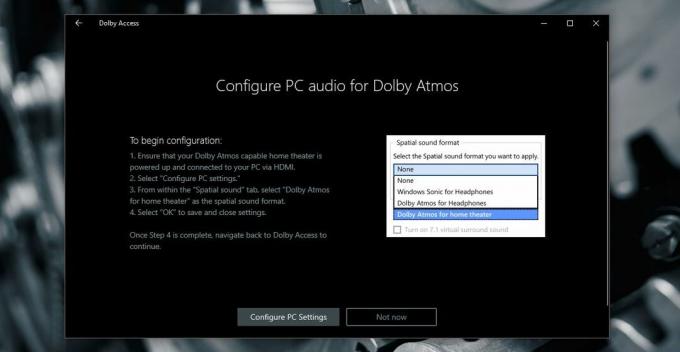
Kai „Dolby Access“ atnaujins, kad palaikytų ausines, galėsite naudoti šią programą, kad „Windows 10“ įgalintų erdvinį garsą ir jūsų ausinėms. Iš esmės turėsite pasirinkimą; galite naudoti numatytąjį virtualų erdvinį garsą arba „Dolby“ konfigūracijas.
Paieška
Naujausios žinutės
Automatiškai taisykite rašybos klaidas, rašybą, gramatines klaidas su imbieru
Šiomis dienomis žmonės nustojo rūpintis gramatika ir rašyba, kurią ...
Konvertuokite PDF dokumentus į SWF kartu su 3DPageFlip PDF į „Flash“
Vos kelios dienos atgal, mes pasižymėjome „3DPageFlip“ PDF į HTML k...
Kaip pakeisti pelės mygtukus, skirtus naudoti kairiarankiams
Pasaulis yra labai sukrautas prieš kairiarankius vartotojus. Viskas...